
Vsebina
- Odklepanje 60 FPS Cap In Metal Gear Survive
- Kaj naj storim, če datoteka manjka?
- Spreminjanje grafične datoteke
Po neučinkovitem začetnem fijasku, so igralci na paru končno lahko potopili v vesolju preživetja Metal Gear Survive, in kot ponavadi PC množica ni povsem zadovoljna z igranjem igre, kot je bila namenjena.
Če imate močne ploščadi, ki si želijo povečati število sličic in tečejo pri višjih ločljivostih, obstaja način za odklepanje omejitve FPS v Metal Gear Survive in res zadel plin. Seveda ta možnost ni na voljo v meniju v igri, lahko pa jo nastavite tako, da spremenite besedilno datoteko, ki vsebuje Metal Gear Survive nastavitve grafike.
Odklepanje 60 FPS Cap In Metal Gear Survive
Najprej se morate pomakniti do mape Steam, v kateri so grafične nastavitve Metal Gear Survive, kar ni ravno intuitivno, ker Steam v svojih mapah uporablja oštevilčene kode.
Pot, ki jo iščete, je C: Programske datoteke (x86) Steam userdata (vaš uporabniški profil) 543900 local. To se lahko na vašem računalniku zdi drugačno, saj bo segment "(vaš uporabniški profil) na poti datoteke verjetno dolg niz številk namesto imena.
Če je mapa Steam na drugi lokaciji, jo lahko hitro dobite z desnim klikom Metal Gear Survive v knjižnici, izberite Lastnosti in nato kliknite Brskanje po lokalnih datotekah na vrhu zavihka Lokalne datoteke.
Ko končno pridete do lokalne lokacije, iščete datoteko z imenom SSD_GRAPHICS_CONFIG nekje v tej mapi. V nekaterih primerih je ne boste videli, čeprav ta datoteka morda ne bo prikazana, če še niste spremenili grafičnih nastavitev v igri.

Kaj naj storim, če datoteka manjka?
Če datoteka ni, naloži Metal Gear Survive's oglaševalsko akcijo z enim igralcem in pritisnite tipko Escape, da odprete glavni meni, nato pa se pomaknite do Opcije na zaslonu.
Izberite Nastavitve grafike in nato spremenite katerokoli od razpoložljivih grafičnih možnosti, kot je nadgradnja tekstur ali svetlobe (ni pomembno, kaj spremenite, dokler se nekaj spremeni).
Izberite v redu, nato pritisnite Enter on Da in Da ponovno, da shranite spremembe, zaradi katerih bo datoteka SSD_GRAPHICS_CONFIG ustvarjena v tej mapi.
Spreminjanje grafične datoteke
Ko pridete do C: Programske datoteke (x86) Steam userdata (vaš uporabniški profil) 543900 lokalno in na koncu poglejte datoteko SSD_GRAPHICS_CONFIG, z desno tipko miške kliknite datoteko in izberite možnost za odpiranje z osnovnim urejevalnikom besedila kot Notepad (ne delajte ničesar z modnimi orodji za urejanje, kot je Word, saj bo to vse vijačilo).
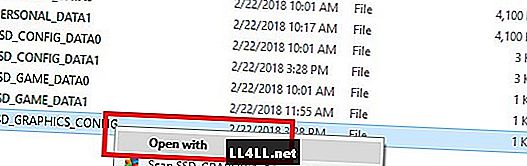
Na eni vrstici bo veliko dolgočasnega besedila, ki ni zelo berljivo. Iščete vnos z oznako r framerate_control. Če imate težave pri iskanju s pomikanjem, samo pritisnite CTRL + F, da prikličete iskalno polje in poiščete "framerate", da skočite desno na vnos.
Poleg vnosa r framerate_control, izbrišite besedilo, ki se glasi »Samodejno«, in ga spremenite, da se glasi »Spremenljivka« (prepričajte se, da ste v tem primeru pustili narekovaje). Nato shranite datoteko in ponovno zaženite računalnik Metal Gear Survive , da odklenete hitrost sličic igre.

Ne pozabite, da od tega trenutka naprej spreminjanje nastavitev iz menija v igri bo prepisalo to datoteko, tako da boste morali ročno iti nazaj in znova prilagoditi nastavitev, da bo ostala frekvenca okvirja neomejena.
Potrebujete kakšno drugo pomoč pri tej igri za preživetje? Oglejte si našo drugo Metal Gear Survive vodniki tukaj:
- Vodnik za odklepanje razreda
- Vodnik za hrano in vodo
- Začetniški priročnik za strategijo preživetja
- KUB Energy Guide